Photoshop快速的抠出冬季雪中运动的人物(2)
文章来源于 240PS,感谢作者 昀恒 给我们带来经精彩的文章!设计教程/PS教程/抠图教程2017-10-27
6、创建色阶调整图层,把暗部大幅压暗,高光稍微调亮,参数及效果如下图。 7、选择套索工具,勾出下图所示的选区,按Shift + F6 羽化15个像素。 8、创建色阶调整图层,把暗部大幅压暗,参数及效果如下图。 9、再创
6、创建色阶调整图层,把暗部大幅压暗,高光稍微调亮,参数及效果如下图。

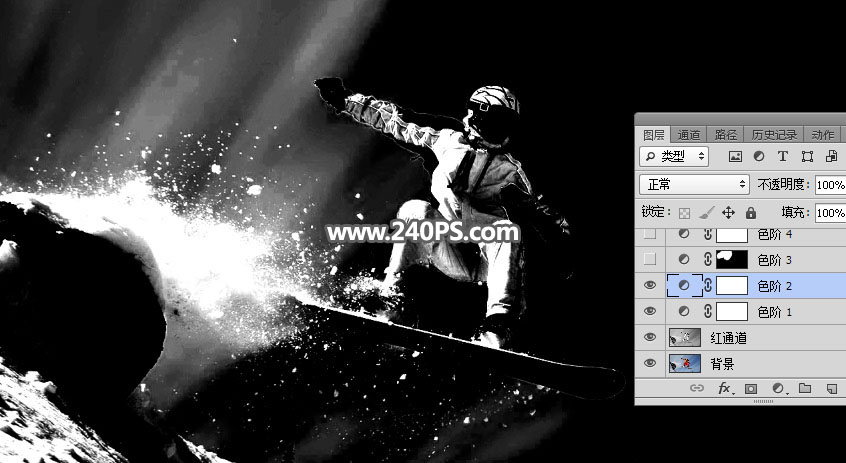
7、选择“套索工具”,勾出下图所示的选区,按Shift + F6 羽化15个像素。

8、创建色阶调整图层,把暗部大幅压暗,参数及效果如下图。

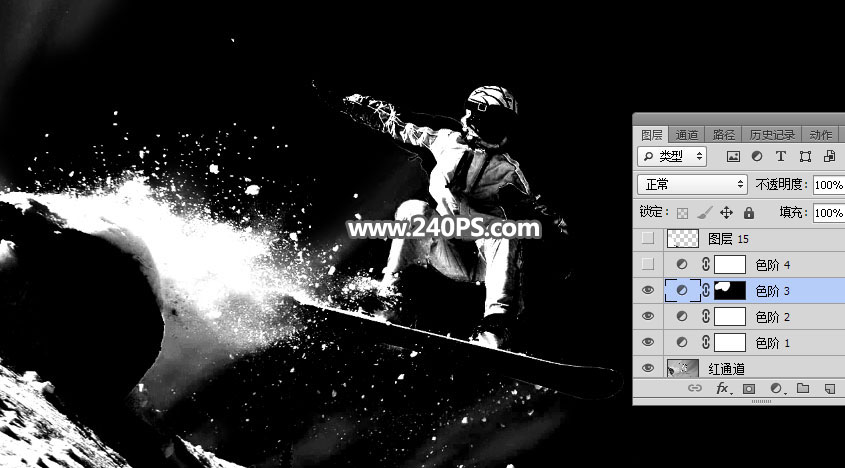
9、再创建一个色阶调整图层,把高光稍微调亮一点,参数及效果如下图。

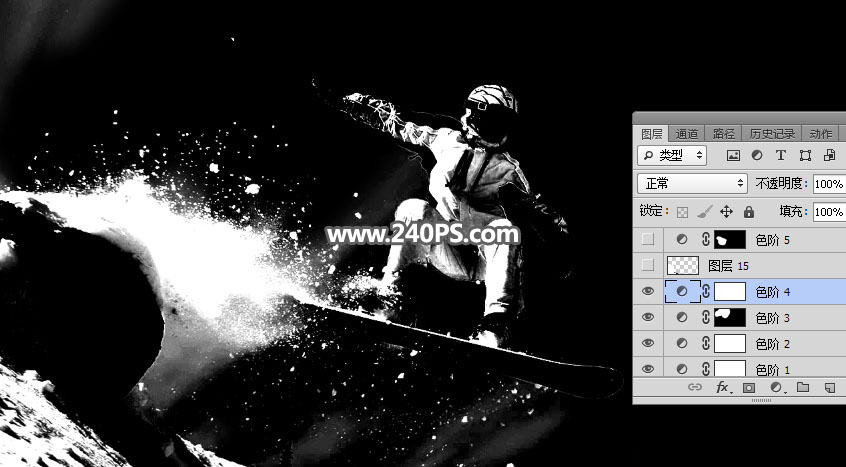
10、用套索工具勾出下图所示的选区,并羽化15个像素。
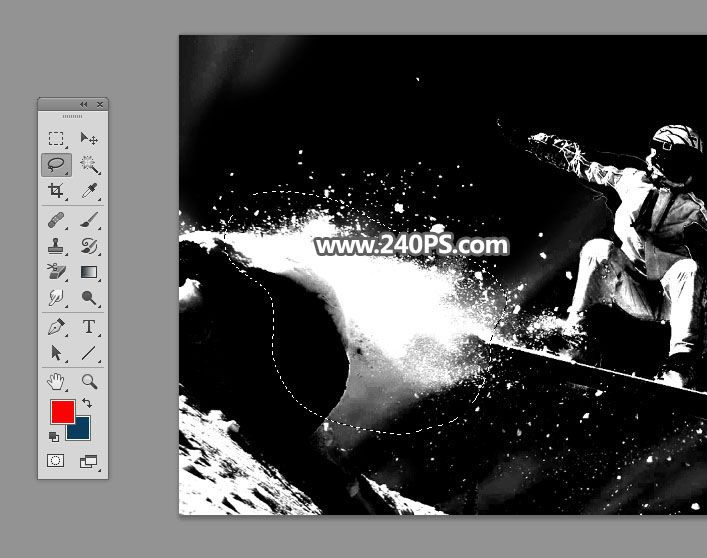
11、创建色阶调整图层,把暗部及中间调的颜色大幅压暗,参数及效果如下图。


12、新建一个空白图层。

13、在工具箱选择“仿制图章工具”,在属性栏把不透明度及流量都设置为100%,样本选择“所有图层”,如下图。
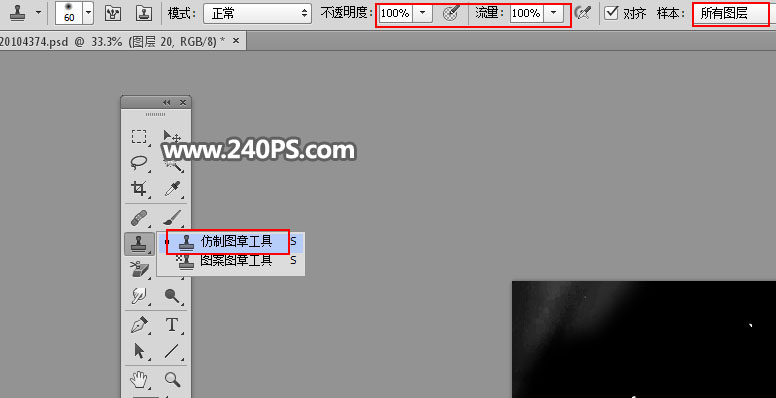
14、按住Alt键 + 鼠标左键点击一下在下图红圈位置取样。
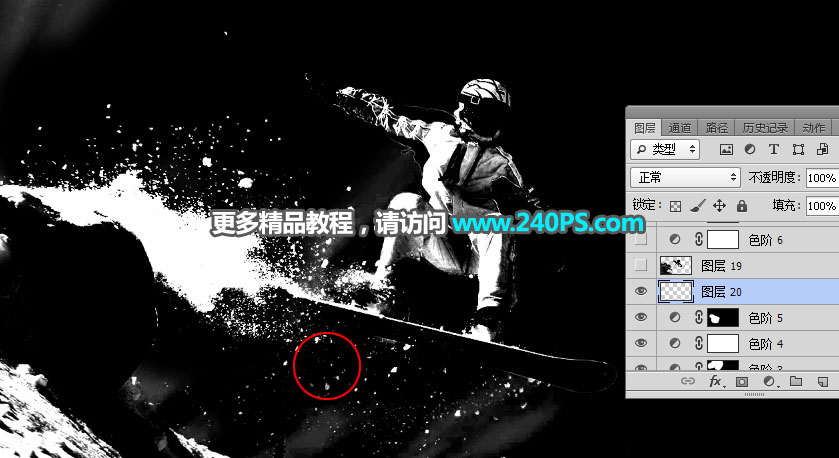
15、把鼠标移到下图红圈位置,然后鼠标左键点击覆盖较白的区域,需要多次取样并覆盖。
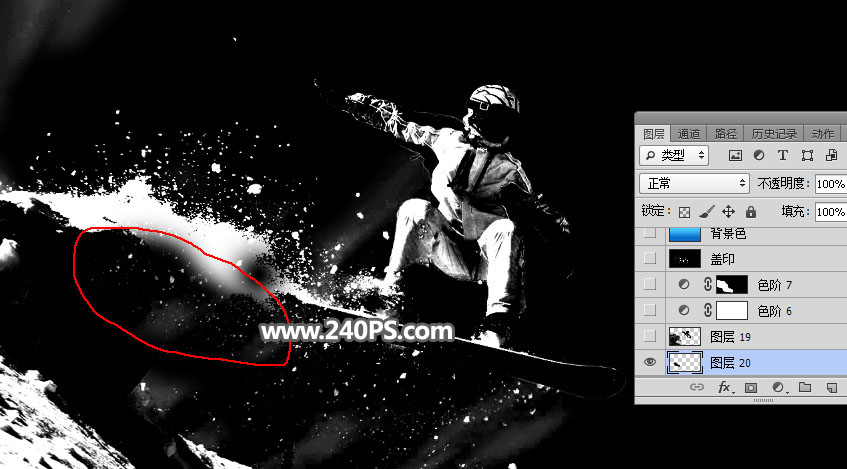
 情非得已
情非得已
推荐文章
-
 Photoshop使用通道工具抠出可爱的狗狗2020-03-15
Photoshop使用通道工具抠出可爱的狗狗2020-03-15
-
 Photoshop使用通道工具抠出逆光美女2020-03-08
Photoshop使用通道工具抠出逆光美女2020-03-08
-
 抠图教程:详解5种PS经典的抠图方法2019-08-29
抠图教程:详解5种PS经典的抠图方法2019-08-29
-
 Photoshop巧用通道超精细的抠儿童头发丝教程2015-05-20
Photoshop巧用通道超精细的抠儿童头发丝教程2015-05-20
-
 Photoshop完美抠出穿婚纱的新娘照片2013-11-07
Photoshop完美抠出穿婚纱的新娘照片2013-11-07
-
 Photoshop使用通道混合器给狗狗抠图2012-10-25
Photoshop使用通道混合器给狗狗抠图2012-10-25
-
 Photoshop给头发蓬松的孩子抠图并合成2012-06-19
Photoshop给头发蓬松的孩子抠图并合成2012-06-19
-
 Photoshop给白色婚纱抠图并合成到风景照中2012-06-14
Photoshop给白色婚纱抠图并合成到风景照中2012-06-14
-
 Photoshop详细讲解钢笔工具在抠图中的使用2011-08-30
Photoshop详细讲解钢笔工具在抠图中的使用2011-08-30
-
 Photoshop抠图教程:抠出飘逸长发美女2011-03-30
Photoshop抠图教程:抠出飘逸长发美女2011-03-30
热门文章
-
 Photoshop快速抠出卷发的美女人像2021-03-04
Photoshop快速抠出卷发的美女人像2021-03-04
-
 Photoshop使用通道工具抠出逆光美女
相关文章9512020-03-08
Photoshop使用通道工具抠出逆光美女
相关文章9512020-03-08
-
 通道抠图:用PS通道抠出多卷发的美女
相关文章13042019-12-24
通道抠图:用PS通道抠出多卷发的美女
相关文章13042019-12-24
-
 抠图教程:用PS快速抠出人物毛发效果
相关文章17242019-08-21
抠图教程:用PS快速抠出人物毛发效果
相关文章17242019-08-21
-
 Photoshop抠出冬季光线不均匀的多发丝美女
相关文章9852018-01-01
Photoshop抠出冬季光线不均匀的多发丝美女
相关文章9852018-01-01
-
 Photoshop快速的抠出很多线条的降落伞
相关文章10062017-07-11
Photoshop快速的抠出很多线条的降落伞
相关文章10062017-07-11
-
 Photoshop三种实用方法抠出背景简单的人物
相关文章8332017-05-31
Photoshop三种实用方法抠出背景简单的人物
相关文章8332017-05-31
-
 Photoshop巧用混合选项快速的抠出人像发丝
相关文章12602017-05-18
Photoshop巧用混合选项快速的抠出人像发丝
相关文章12602017-05-18
-
 Photoshop简单的使用色彩范围扣除人像照片
相关文章5652017-05-12
Photoshop简单的使用色彩范围扣除人像照片
相关文章5652017-05-12
